Windows 關閉 1 個應用程式並關閉
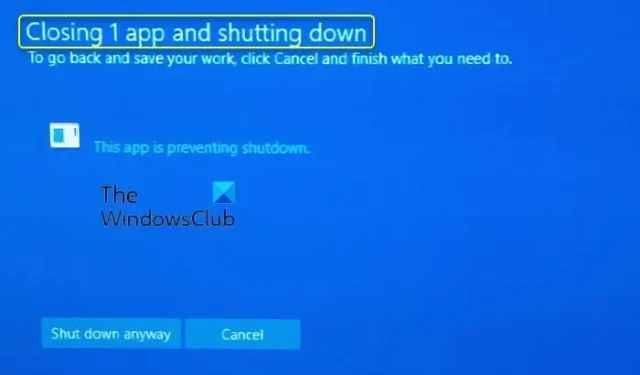
當我們按一下「關機」時,普通的 Windows PC 應該會直接關機,沒有任何問題。將顯示關閉訊息,然後機器關閉。有時,您可能會看到正在關閉 1 個應用程式並正在關閉訊息。在這篇文章中,我們將解釋這意味著什麼以及您可以採取哪些措施。
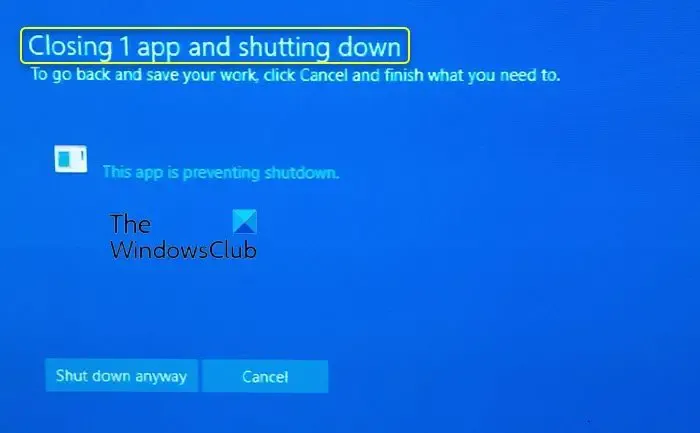
通常,當應用程式在背景運行且未正確關閉時,我們會看到此訊息。當我們遇到此錯誤時,我們會看到以下訊息:
關閉 1 個(或更多)應用程式並關閉
若要返回並儲存您的工作,請按一下取消並完成您需要的操作。
此應用程式正在阻止關機。
Windows 關閉 1 個應用程式並關閉
如果您在嘗試關閉 Windows 11/10 電腦時看到 Windows 正在關閉 1 應用程式並正在關閉訊息,最簡單的方法就是等待 10-15 秒,然後選擇「無論如何關閉」按鈕。但是,如果您經常看到這種情況發生,並且想要進行調查,請按一下“取消”,然後執行以下步驟:
- 檢查任務管理器中的啟動和應用程式
- 檢查事件檢視器
- 停用此應用程式正在阻止關閉訊息。
讓我們詳細了解每種方法並解決問題。
1]檢查任務管理器中的啟動和應用程式
在 Windows 上執行的任何程式、服務或程序都可以在工作管理員中看到。開啟任務管理器,查看進程<中的應用程式部分下是否有任何應用程式正在執行i=4> 選項卡。如果找到任何任務,請右鍵單擊它並選擇結束任務。
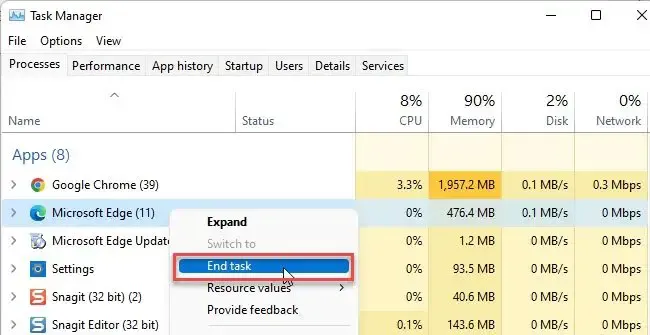
同樣,單擊“啟動”選項卡,看看您是否錯過了打開電腦並關閉應用程式時自動啟動的任何應用程式。
您可以選擇停用啟動應用程式您不需要在每次 Windows 啟動時啟動的應用程式。
2]檢查事件檢視器
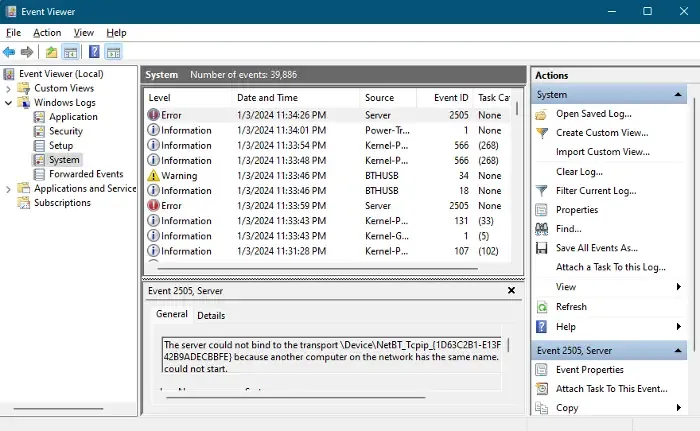
Windows 上的事件檢視器會收集在 Windows 上執行的系統和應用程式事件日誌。如果應用程式阻止關閉,它肯定會記錄在事件檢視器中。
若要檢查 Windows 上阻止關機的程式的日誌:
- 透過在「開始」功能表中搜尋事件檢視器來開啟事件檢視器
- 在左窗格中展開Windows 日誌
- 點選申請
- 最近的日誌顯示在頂部。查看阻止關閉時的日誌並單擊它們。如果那裡沒有任何內容,則應將其視為 Unicode 不匹配,就像之前的錯誤一樣,並等待 Windows 的下一次更新。
- 如果您發現其中列出了某個應用程序,請將其關閉並在任務管理器中結束其進程。如果每次都重複出現該錯誤,您可以選擇卸載。
3]停用此應用程式正在阻止關機訊息
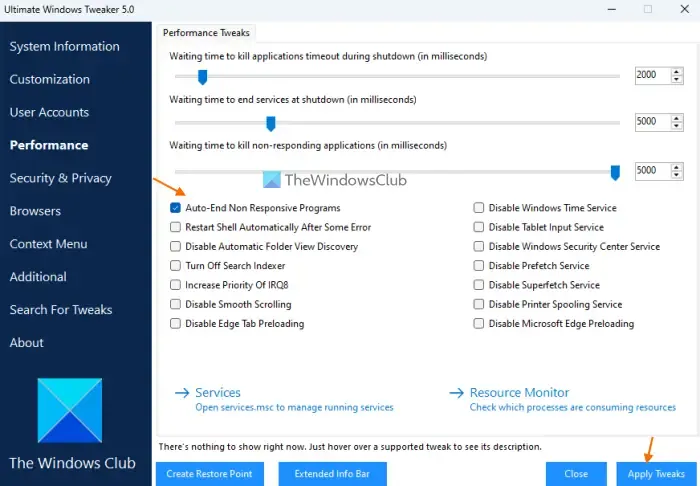
要停用此應用程式正在阻止關閉訊息,您可以建立更改 AutoEndTaks 的值註冊表項。您可以使用我們的免費軟體Ultimate Windows Tweaker並選擇「效能」標籤下的「自動結束無回應程式」。
5]重新安裝或修復有問題的應用程式
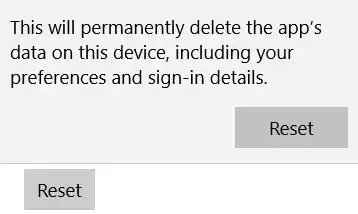
如果您看到始終顯示相同的應用,更新應用程式並查看,如果這沒有幫助,< /span>它,或然後重新安裝軟體。修復或重置
如何解決此應用程式阻止關閉的問題?
如果應用程式阻止關閉,請開啟 Windows 上的工作管理員並強制關閉該應用程式。如果重複發生相同的情況,您可以永久卸載該應用程式(如果它不重要),或者選擇該特定應用程式的替代方案並安裝它。如果您無法找出哪個應用程式正在阻止關閉,請執行惡意軟體掃描並檢查事件檢視器日誌。
是什麼阻止我的電腦關機?
背景執行的應用程式或惡意軟體可能會阻止您的電腦關閉。如果系統檔案有任何問題,也可能會阻止關機。如果您無法關閉電腦,請檢查是否有任何應用或更新在背景運行,請檢查任務管理器以查找以下應用或進程正在停止關機,並在乾淨啟動中對電腦進行故障排除。



發佈留言